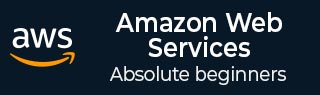
- 亚马逊网络服务教程
- AWS - 主页
- 亚马逊网络服务基础知识
- AWS-云计算
- AWS - 基本架构
- AWS - 管理控制台
- AWS - 控制台移动应用程序
- AWS - 账户
- 亚马逊计算机服务
- AWS - 弹性计算云
- AWS - 自动扩展
- AWS - 工作空间
- AWS-Lambda
- 亚马逊网络服务
- AWS - 虚拟私有云
- AWS - 路线 53
- AWS - 直接连接
- 亚马逊存储服务
- AWS-亚马逊S3
- AWS - 弹性块存储
- AWS - 存储网关
- AWS-CloudFront
- 亚马逊数据库服务
- AWS - 关系数据库服务
- AWS-DynamoDB
- AWS-红移
- 亚马逊应用服务
- AWS - 简单工作流程服务
- AWS-工作邮件
- 亚马逊网络服务资源
- AWS - 快速指南
- AWS - 有用的资源
- AWS - 讨论
亚马逊网络服务 - Amazon S3
Amazon S3(简单存储服务)是一种可扩展、高速、低成本的基于 Web 的服务,专为数据和应用程序的在线备份和归档而设计。它允许上传、存储和下载最大 5 TB 的任何类型的文件。这项服务允许订阅者访问亚马逊用来运行其自己网站的相同系统。订户可以控制数据的可访问性,即私人/公共可访问性。
如何配置S3?
以下是配置 S3 帐户的步骤。
步骤 1 - 使用此链接打开 Amazon S3 控制台 - https://console.aws.amazon.com/s3/home
步骤 2 - 使用以下步骤创建存储桶。
将打开一个提示窗口。单击页面底部的创建存储桶按钮。
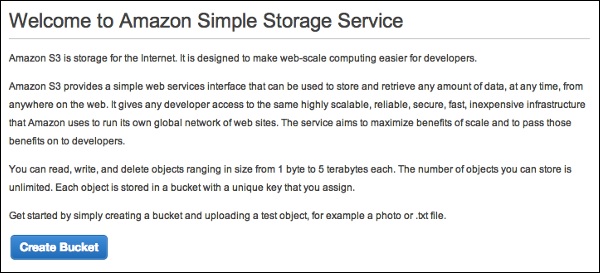
将打开创建存储桶对话框。填写所需的详细信息,然后单击“创建”按钮。
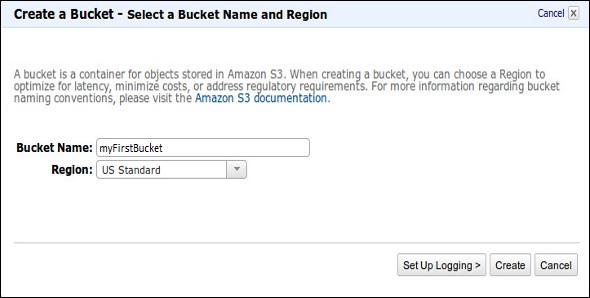
存储桶已在 Amazon S3 中成功创建。控制台显示存储桶及其属性的列表。
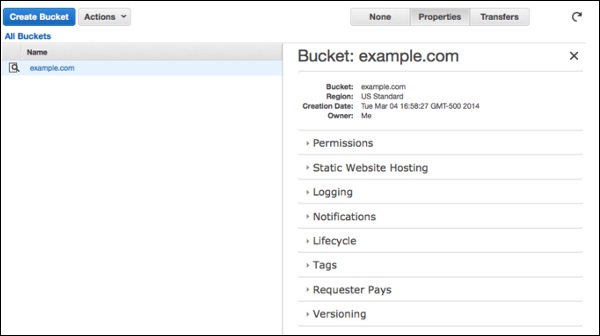
选择静态网站托管选项。单击单选按钮启用网站托管并填写所需的详细信息。
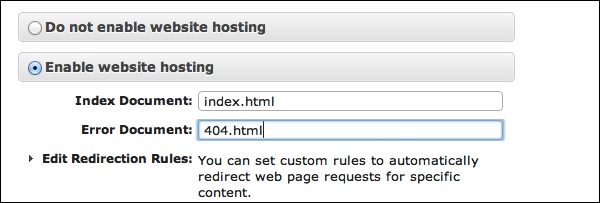
步骤 3 - 使用以下步骤将对象添加到存储桶。
使用以下链接打开 Amazon S3 控制台 - https://console.aws.amazon.com/s3/home
单击上传按钮。
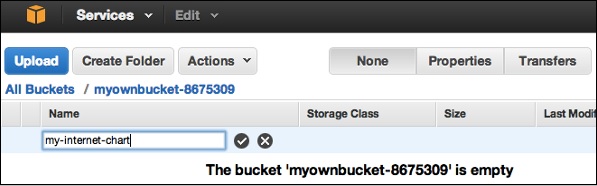
单击添加文件选项。选择要从系统上传的文件,然后单击“打开”按钮。
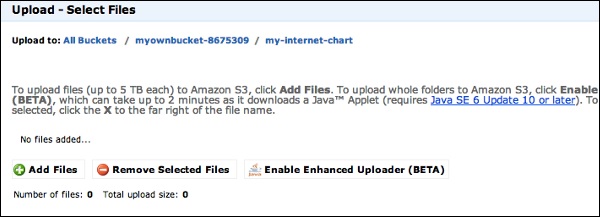
单击开始上传按钮。文件将上传到存储桶中。
打开/下载对象- 在 Amazon S3 控制台的对象和文件夹列表中,右键单击要打开/下载的对象。然后,选择所需的对象。
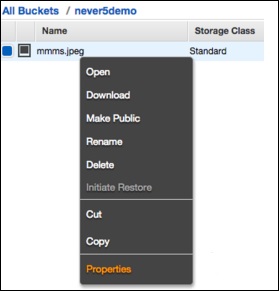
如何移动S3对象?
以下是移动 S3 对象的步骤。
步骤 1 - 打开 Amazon S3 控制台。
步骤 2 - 在面板中选择文件和文件夹选项。右键单击要移动的对象,然后单击“剪切”选项。
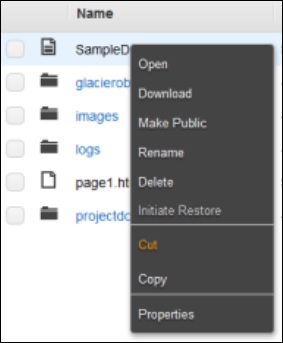
步骤 3 - 打开我们想要该对象的位置。右键单击要移动对象的文件夹/存储桶,然后单击粘贴到选项。
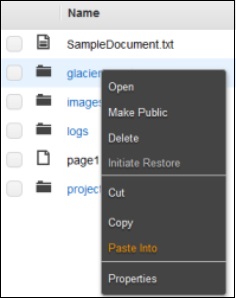
如何删除对象?
步骤 1 - 打开 Amazon S3。
步骤 2 - 在面板中选择文件和文件夹选项。右键单击要删除的对象。选择删除选项。
步骤 3 - 将打开一个弹出窗口进行确认。单击“确定”。
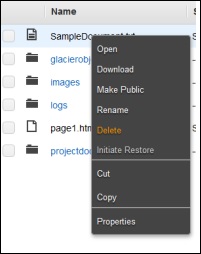
如何清空水桶?
步骤 1 - 打开 Amazon S3 控制台。
步骤 2 - 右键单击要清空的存储桶,然后单击空存储桶选项。
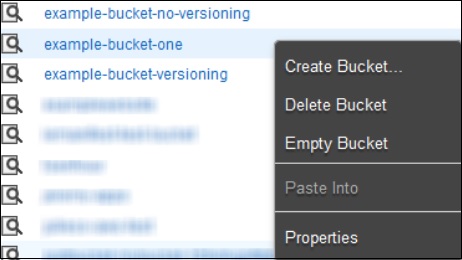
步骤 3 - 弹出窗口中将出现一条确认消息。仔细阅读并单击清空存储桶按钮进行确认。
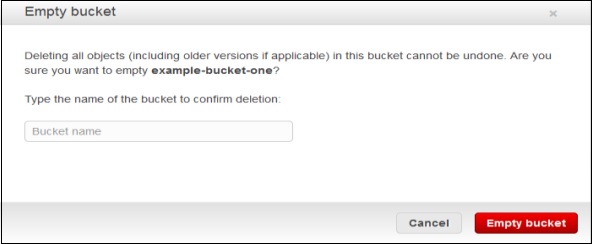
亚马逊 S3 功能
成本低且易于使用- 使用Amazon S3,用户可以以极低的费用存储大量数据。
安全- Amazon S3 支持通过 SSL 进行数据传输,数据上传后会自动加密。用户可以通过使用 AWS IAM 配置存储桶策略来完全控制其数据。
可扩展- 使用 Amazon S3,无需担心存储问题。我们可以存储尽可能多的数据并随时访问它。
更高的性能- Amazon S3 与 Amazon CloudFront 集成,以低延迟向最终用户分发内容,并提供高数据传输速度,无需任何最低使用承诺。
与 AWS 服务集成- Amazon S3 与 AWS 服务集成,包括 Amazon CloudFront、Amazon CLoudWatch、Amazon Kinesis、Amazon RDS、Amazon Route 53、Amazon VPC、AWS Lambda、Amazon EBS、Amazon Dynamo DB 等。